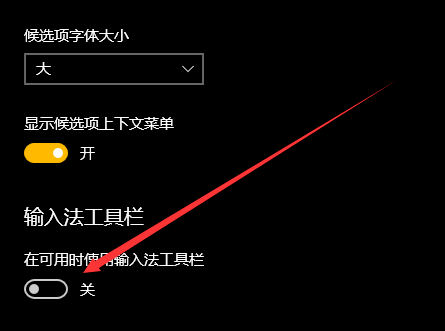很多朋友还不知道Win10中如何恢复语言栏位置,那么下面小编就为大家讲解一下Win10中如何恢复语言栏位置。如果您有需要的话,赶快来看看吧。相信会对大家有所帮助。
Win10语言栏位置如何恢复? Win10语言栏位置恢复方法
1、首先打开开始菜单,直接用键盘输入:“编辑语言和键盘选项”。您不必输入完整的文本。您可以在搜索结果中找到此项,点击进入,如下图所示。
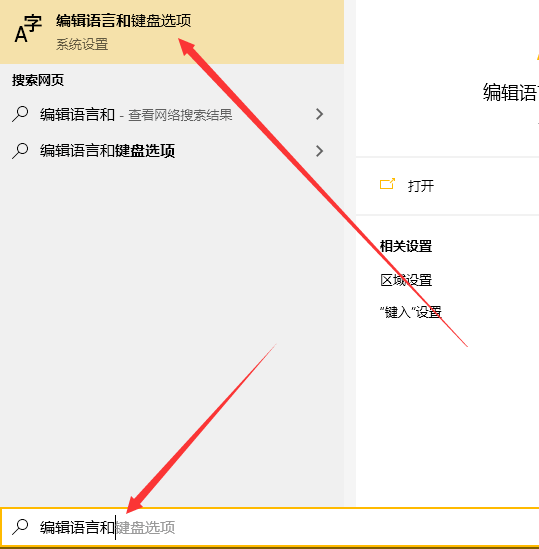 2。然后你就会进入这个页面。在此页面中,点击首选语言中的“中文”,然后点击“选项”,如下图所示。
2。然后你就会进入这个页面。在此页面中,点击首选语言中的“中文”,然后点击“选项”,如下图所示。
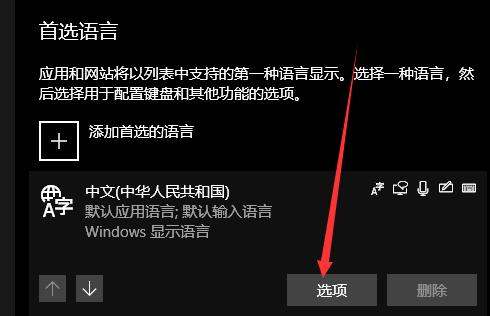 3。然后在进入的页面中向下滚动,在“键盘”项中找到“微软拼音”,点击“选项”,如下图所示。
3。然后在进入的页面中向下滚动,在“键盘”项中找到“微软拼音”,点击“选项”,如下图所示。
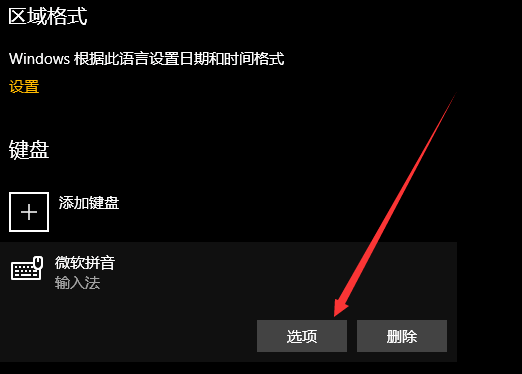 4。然后找到“外观”选项,点击进入,如下图。
4。然后找到“外观”选项,点击进入,如下图。
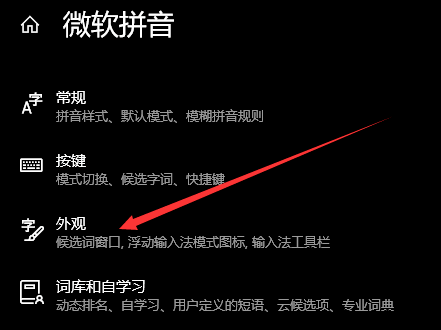 5。最后,去掉“输入法工具栏”中“使用输入法工具栏可用时”前面的勾,关闭这个功能,就大功告成了,如下图所示。
5。最后,去掉“输入法工具栏”中“使用输入法工具栏可用时”前面的勾,关闭这个功能,就大功告成了,如下图所示。